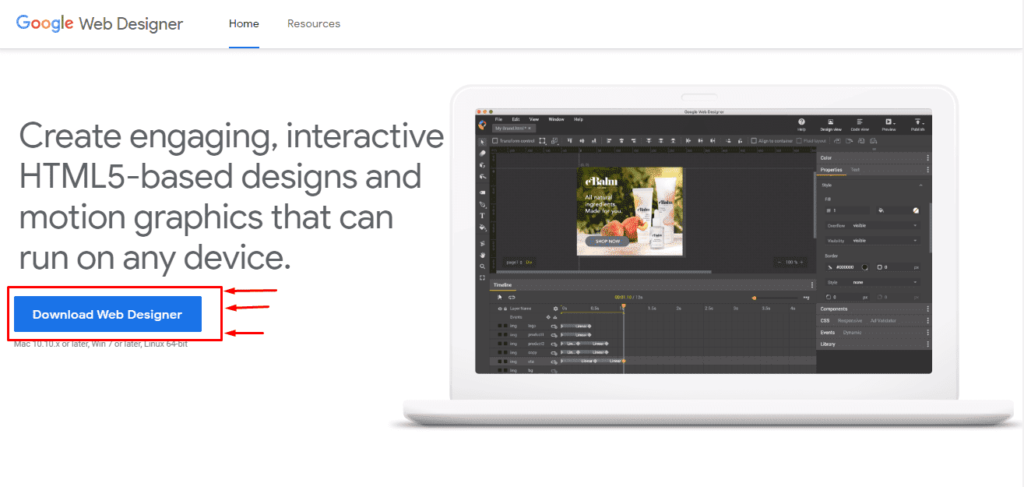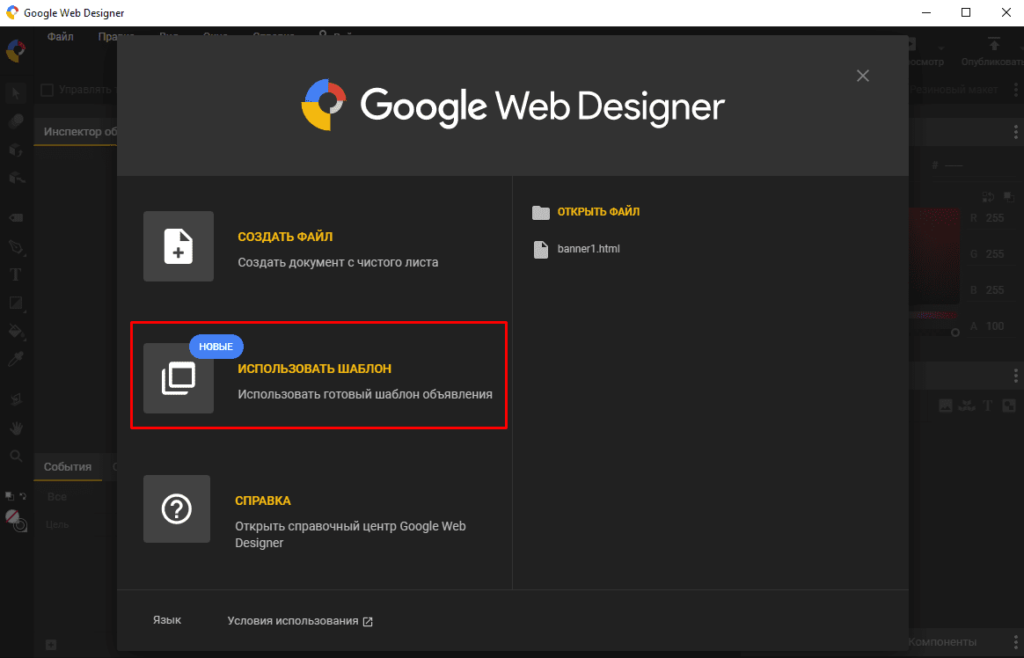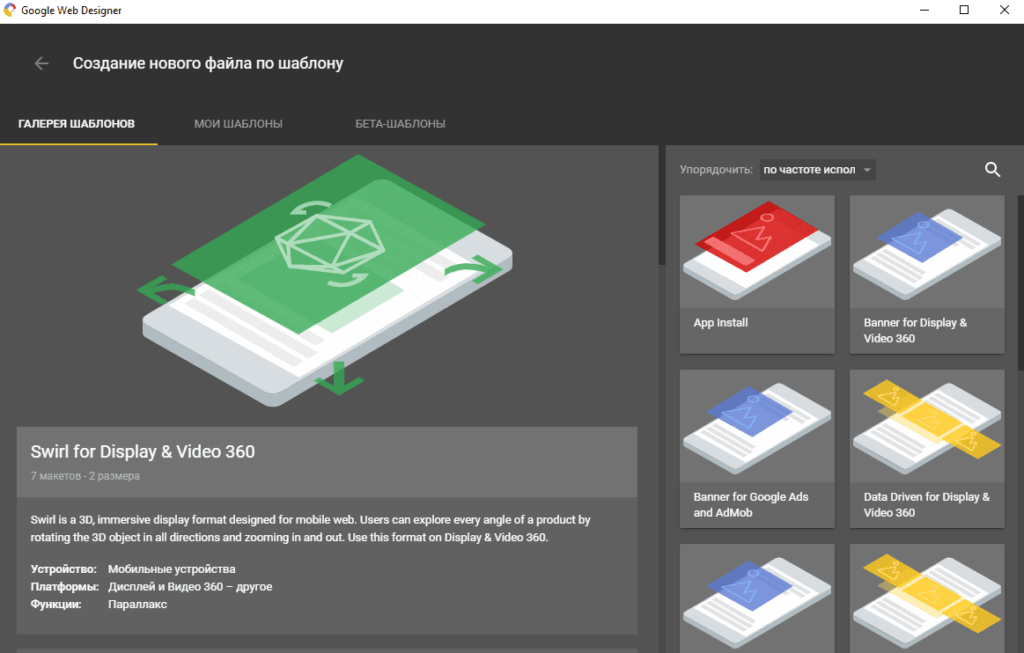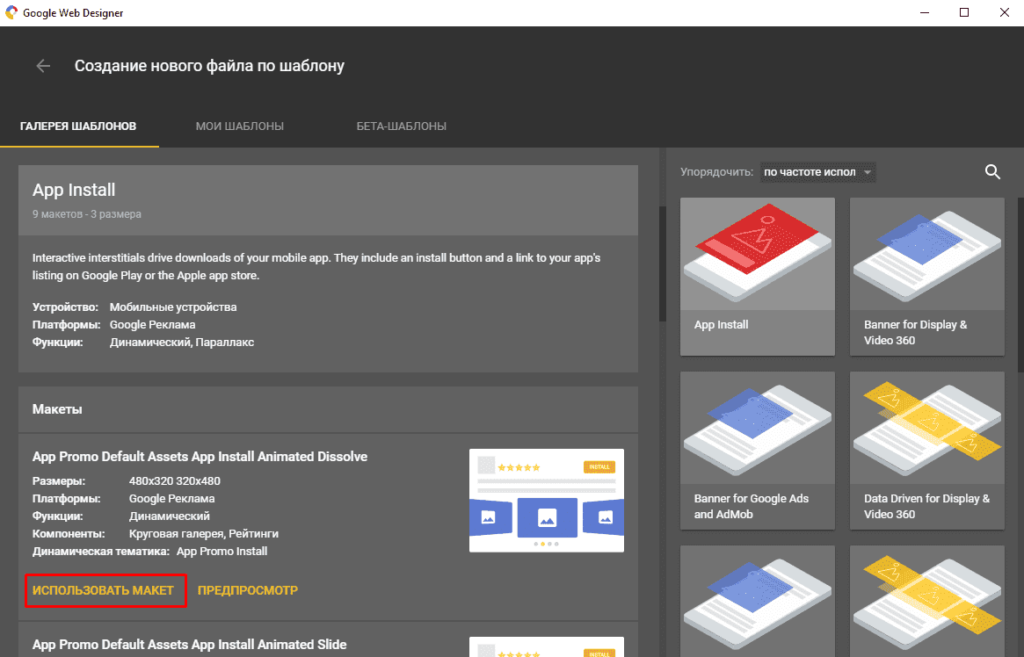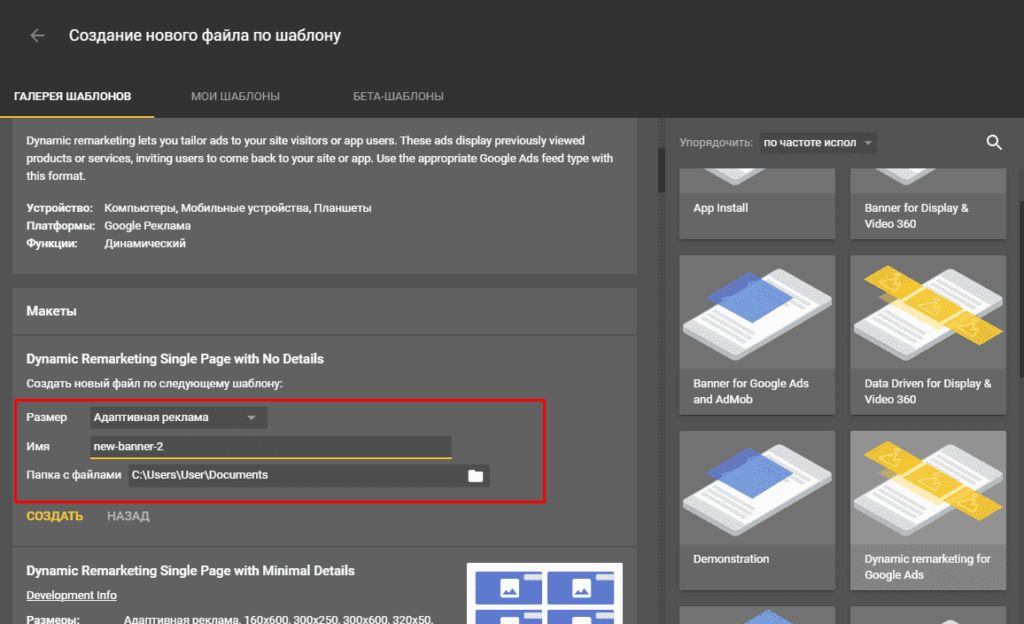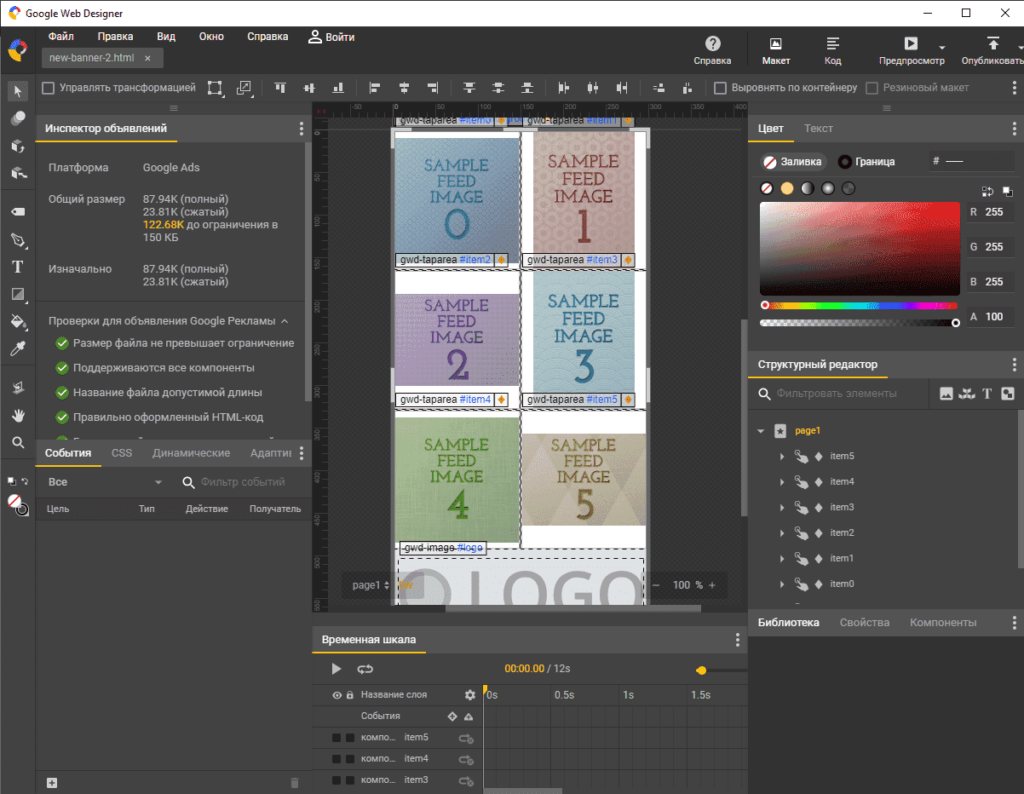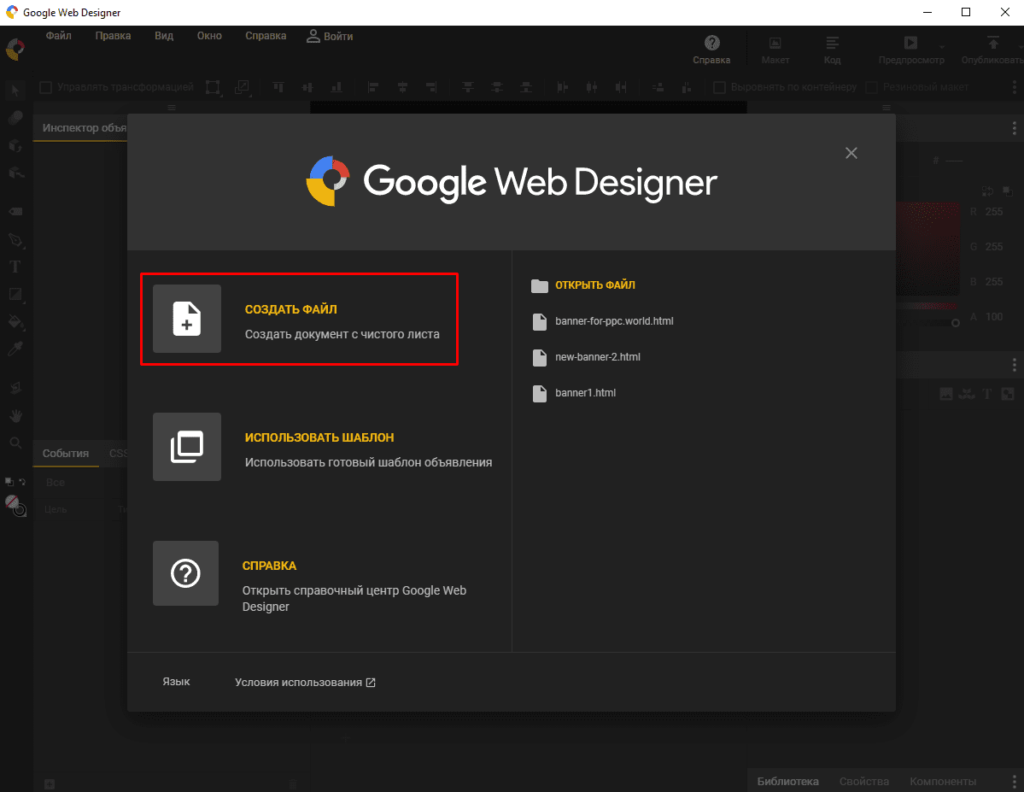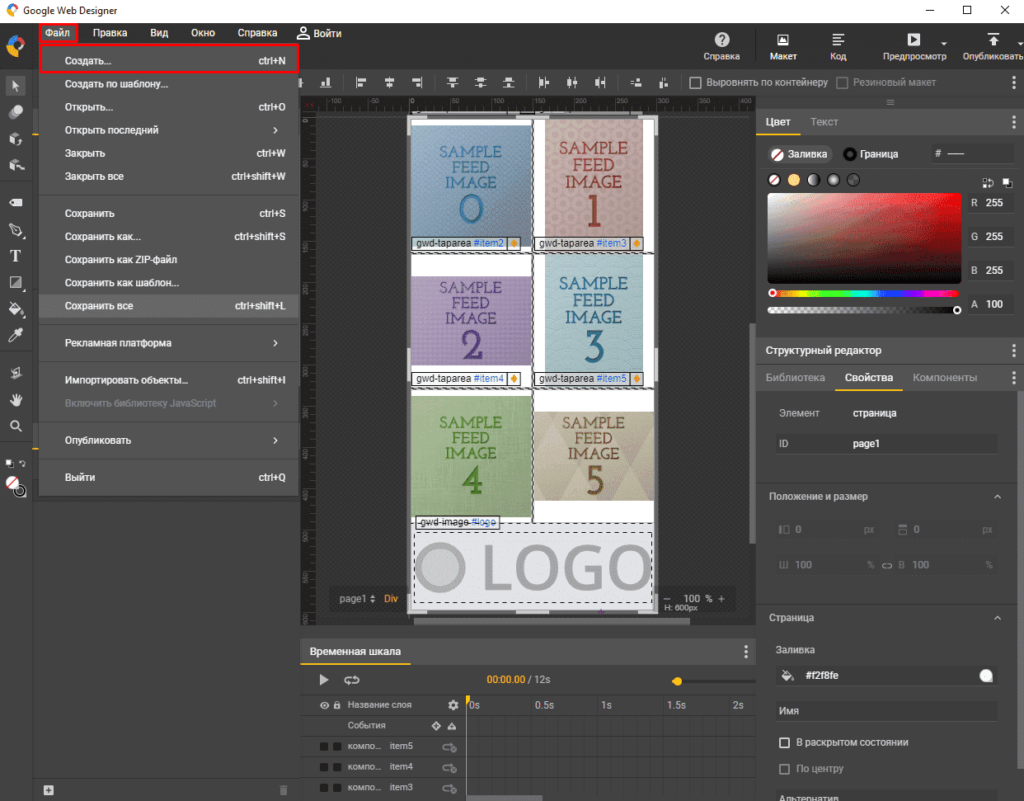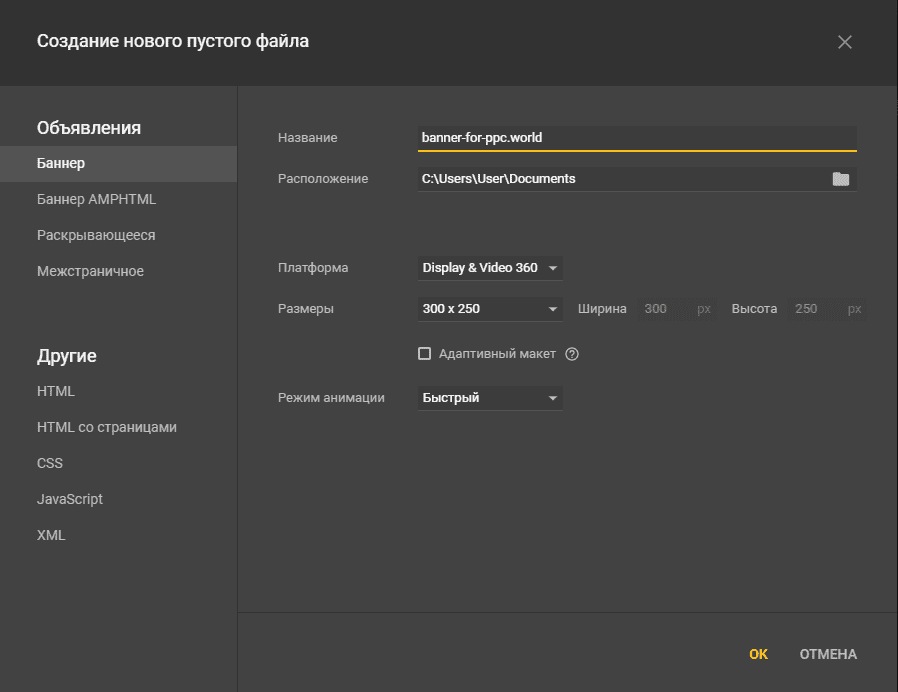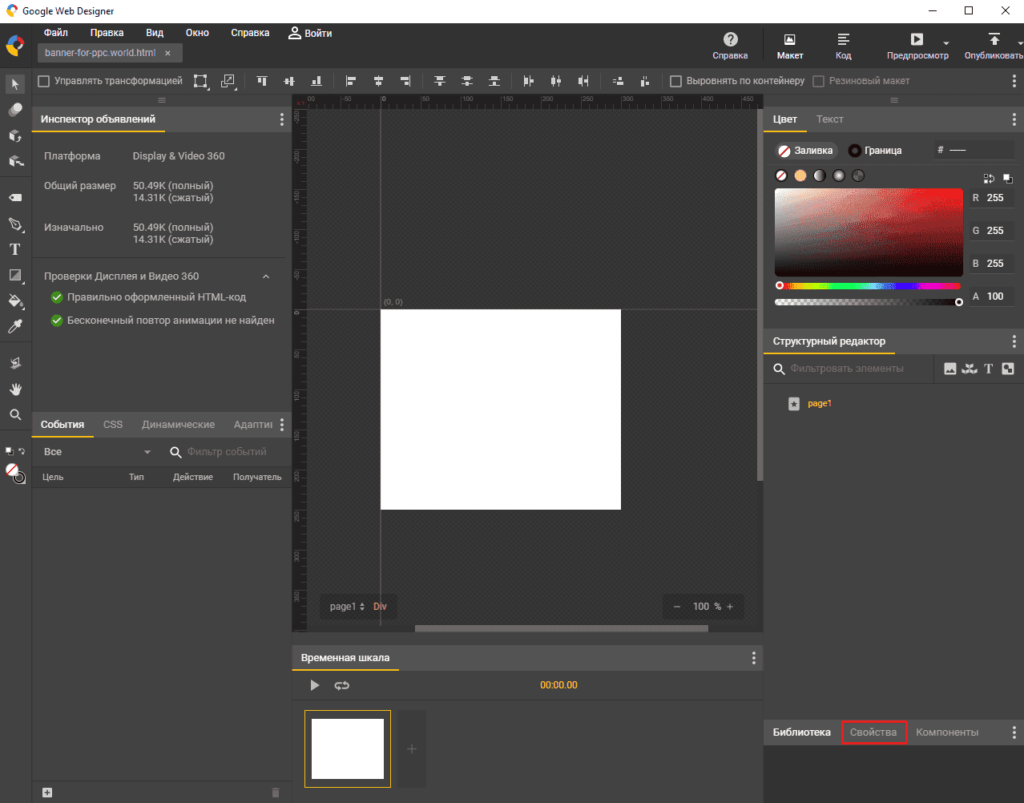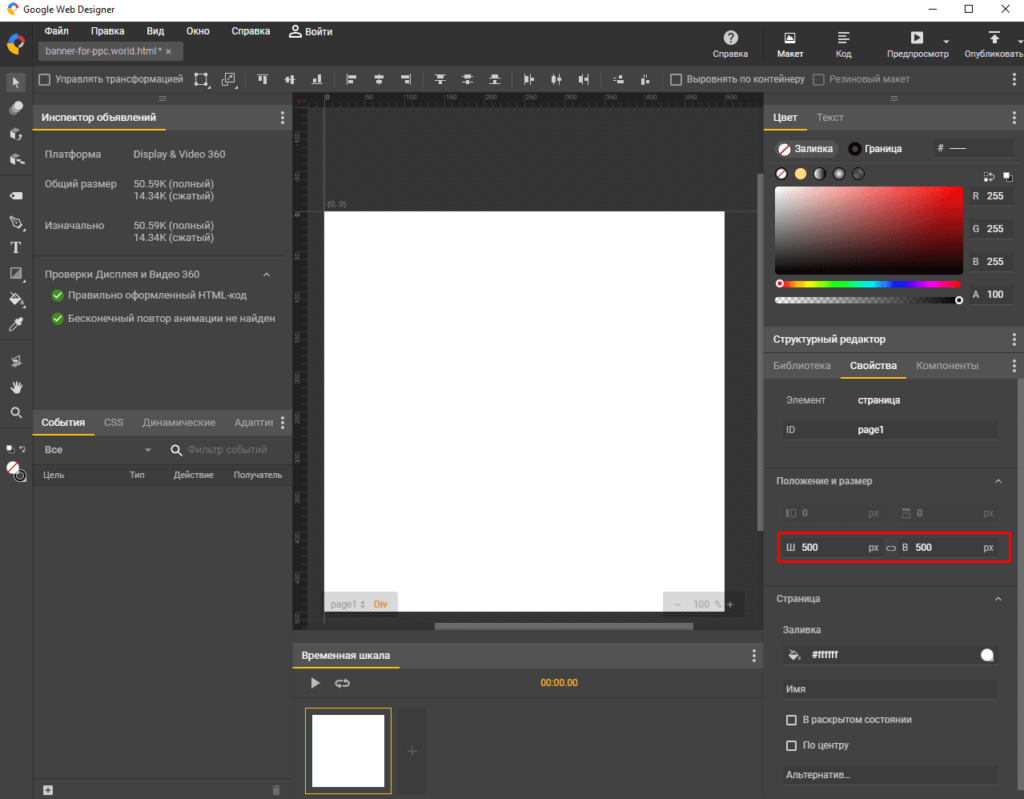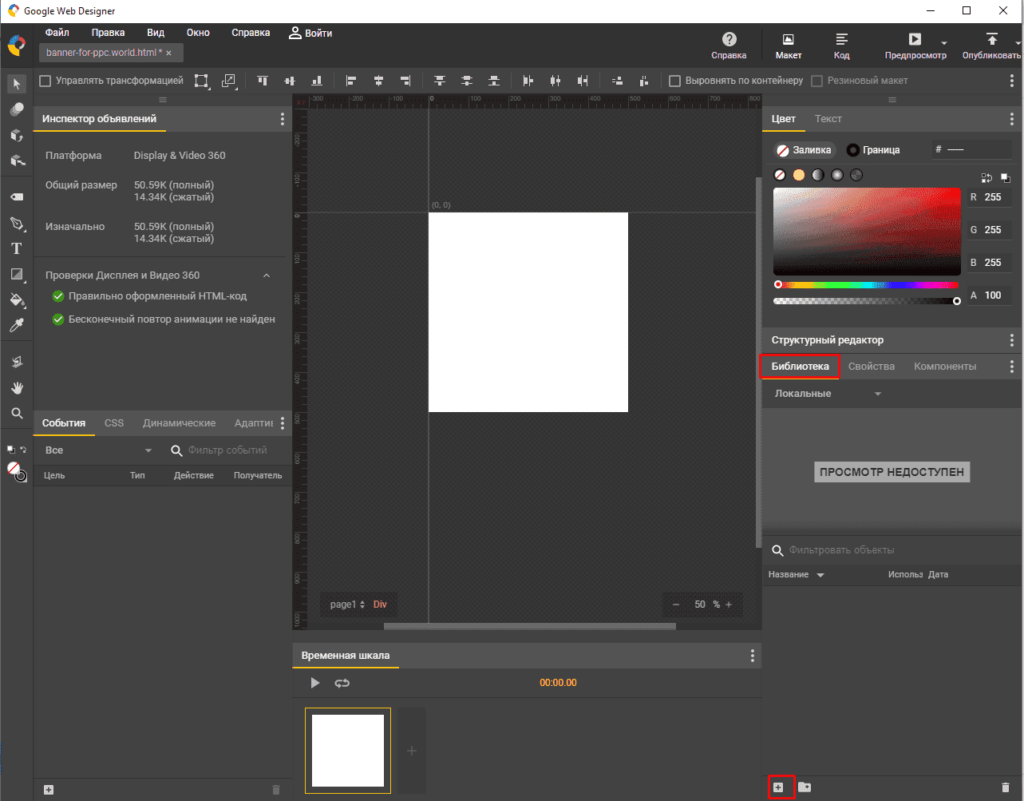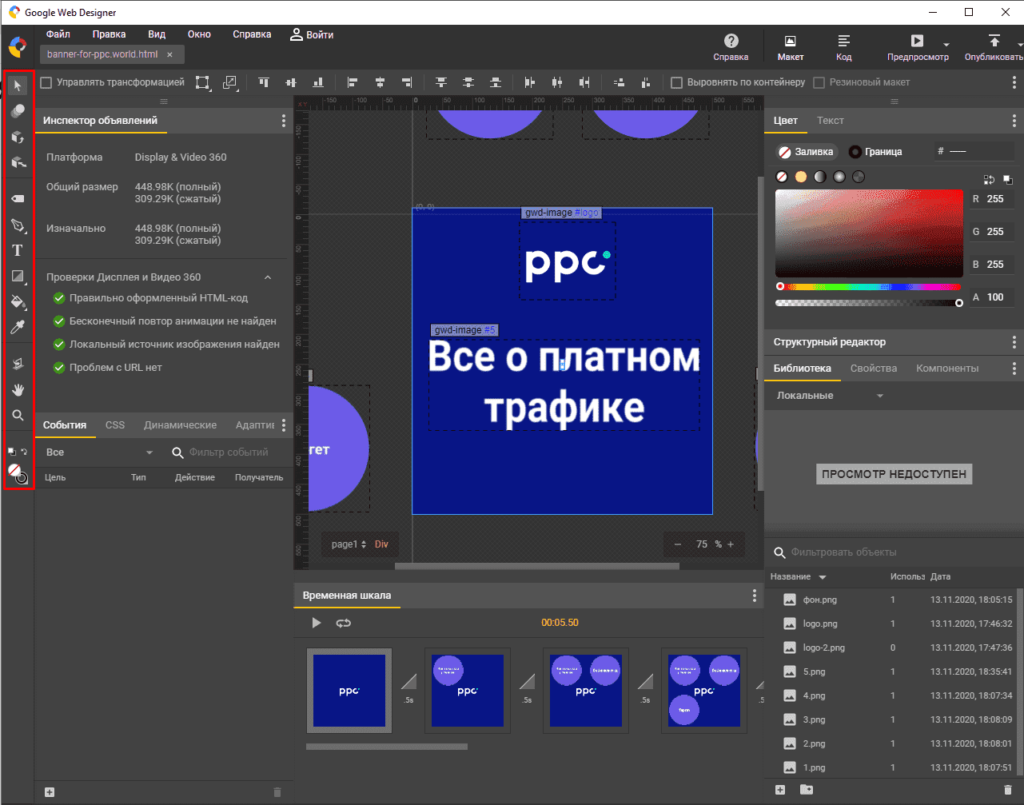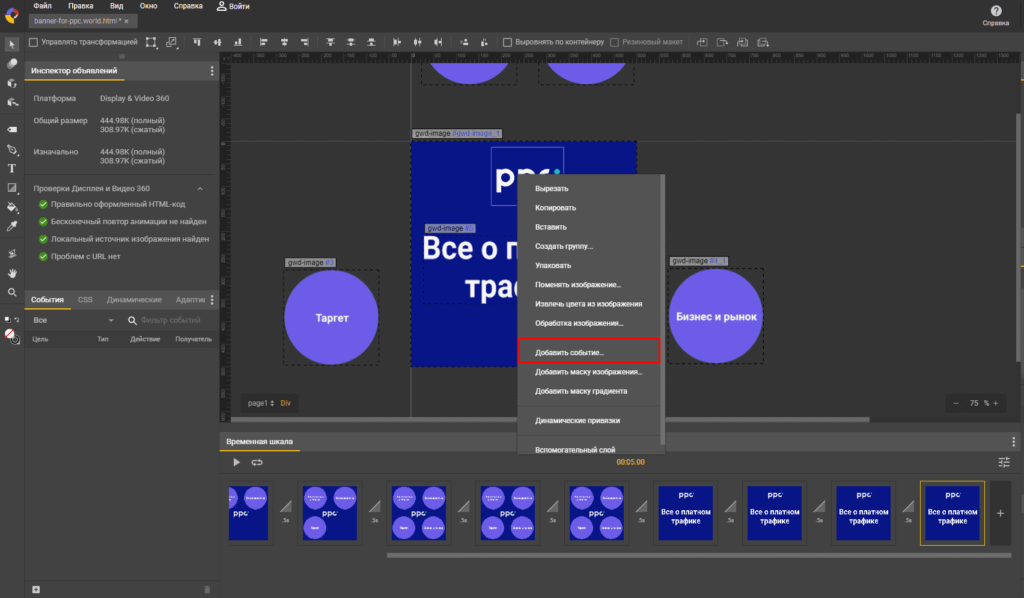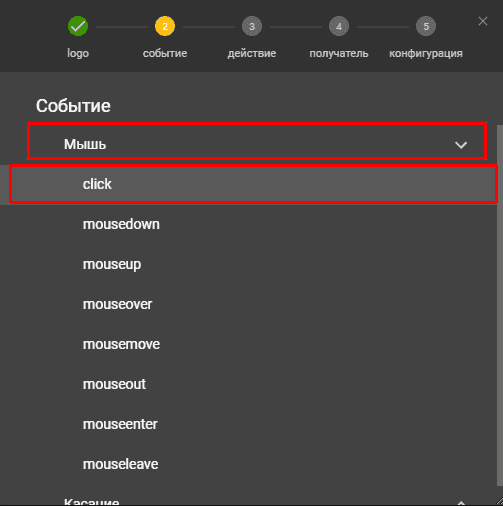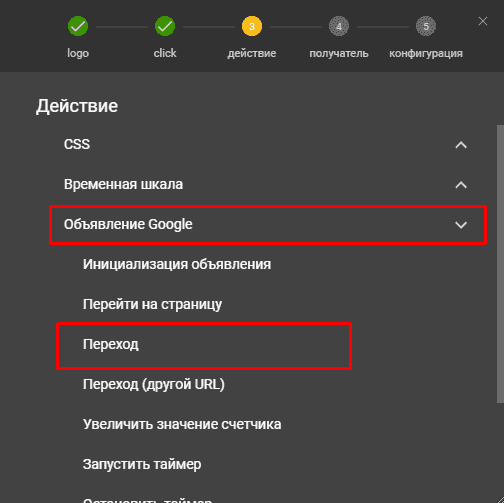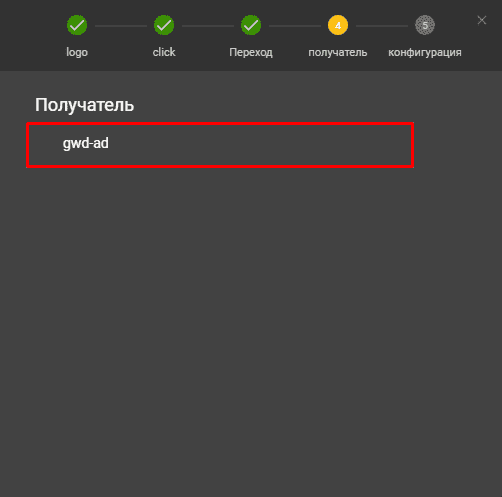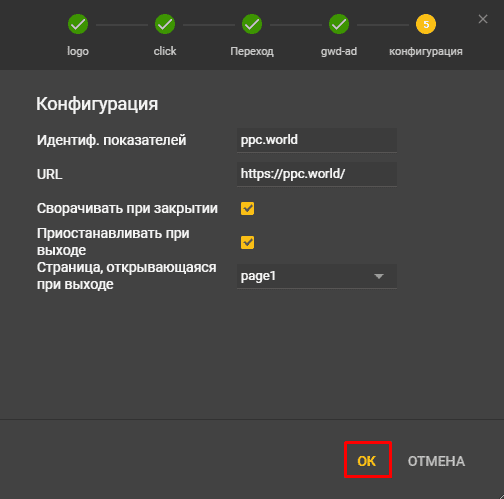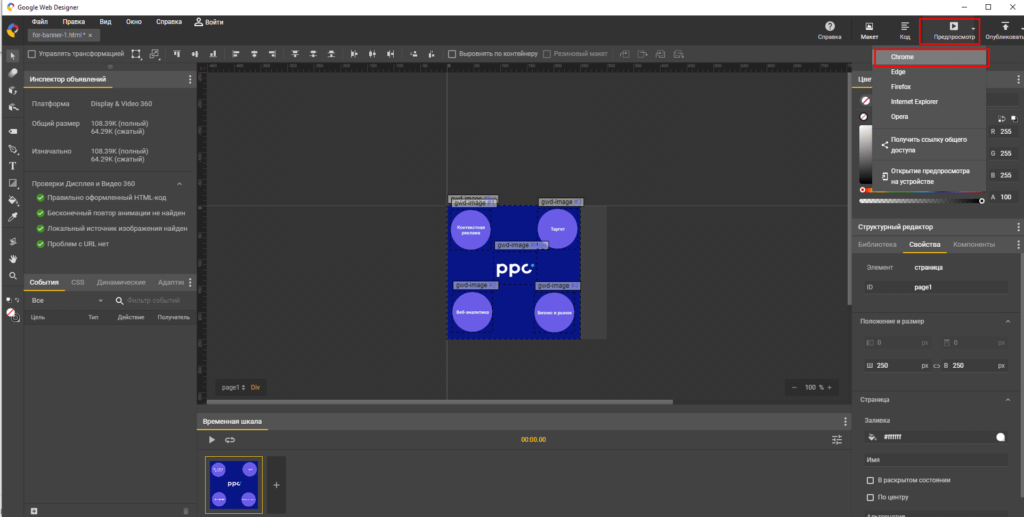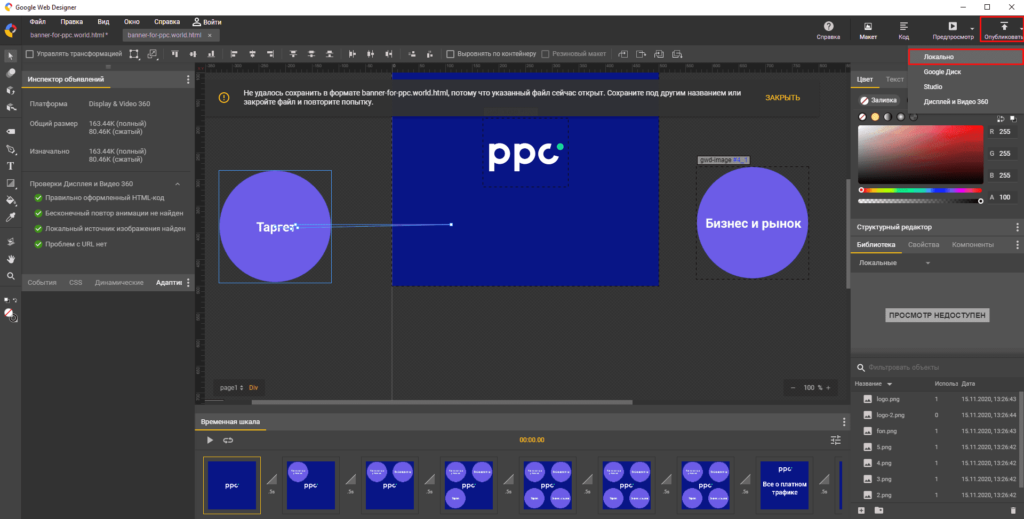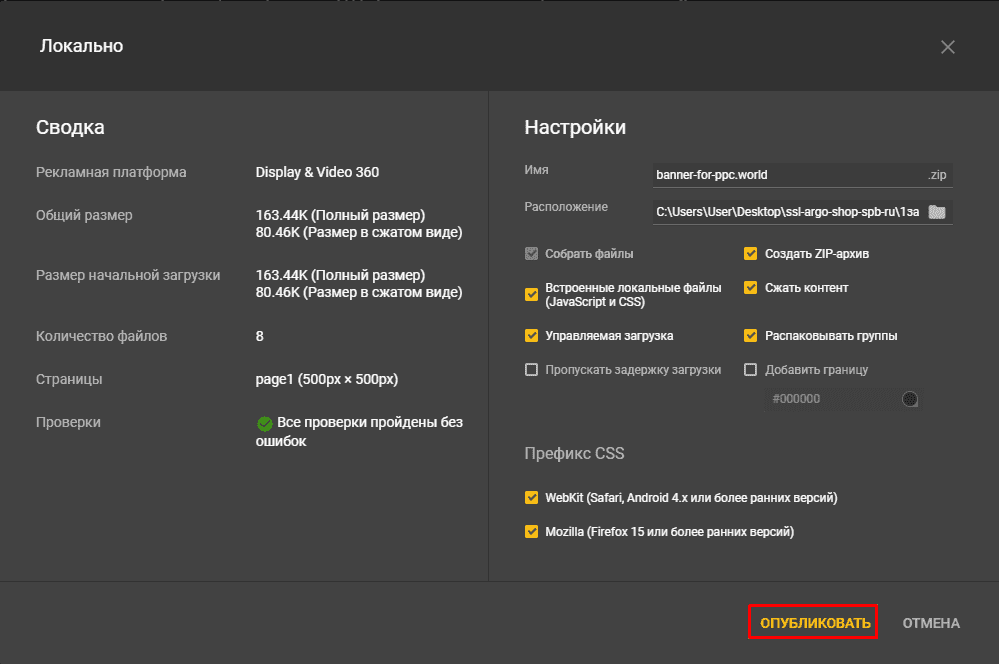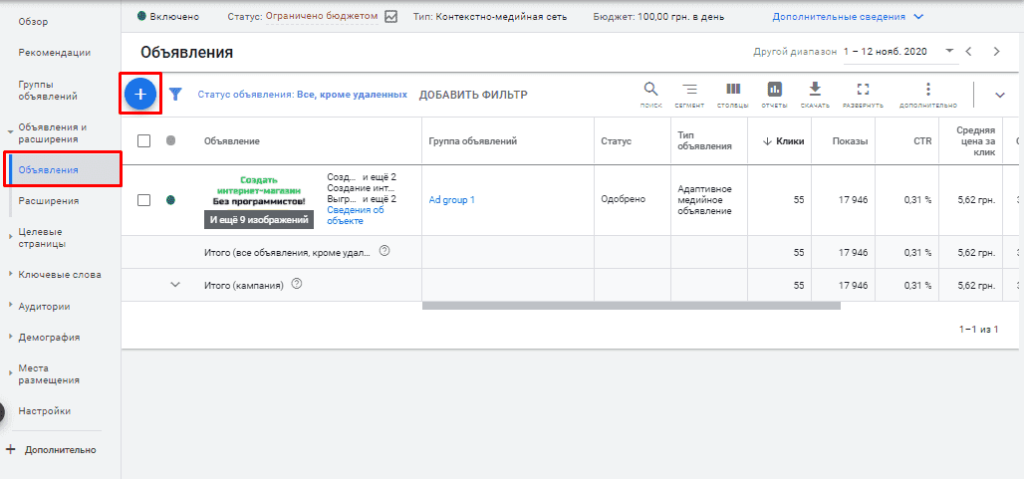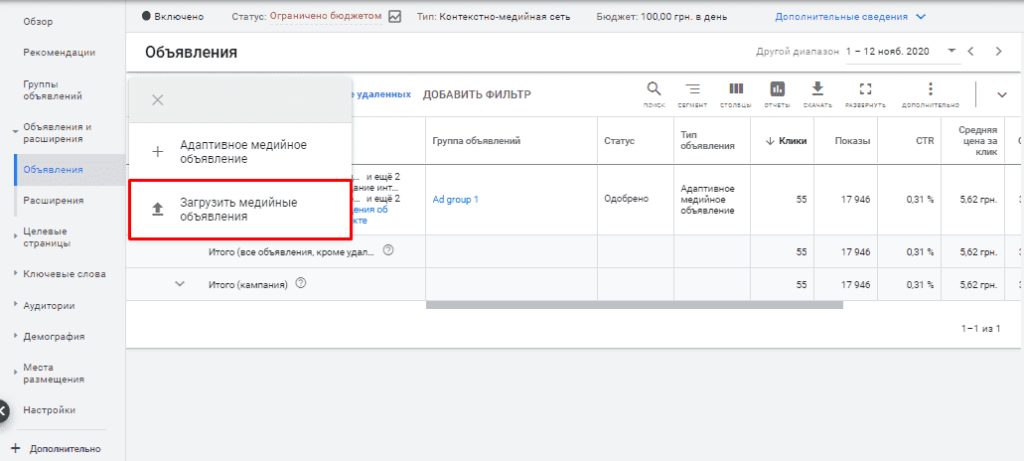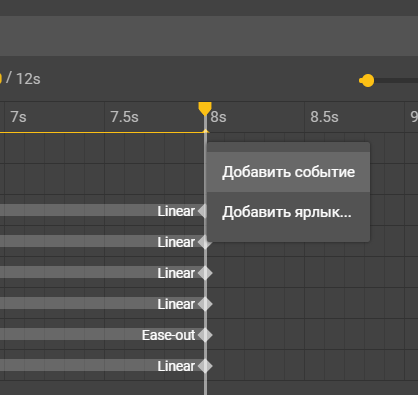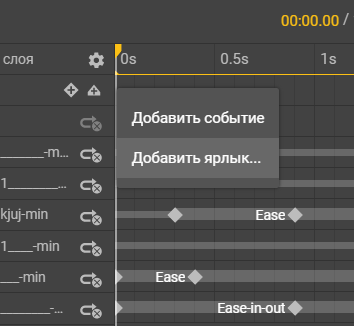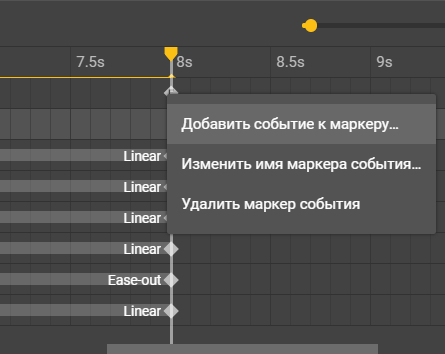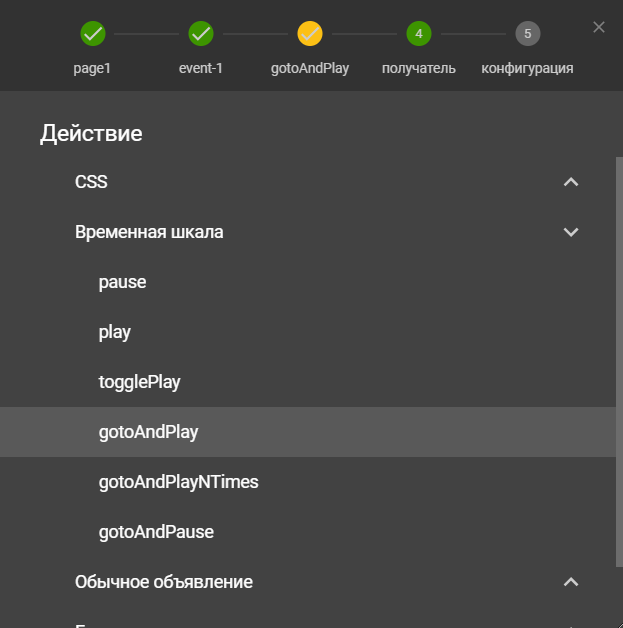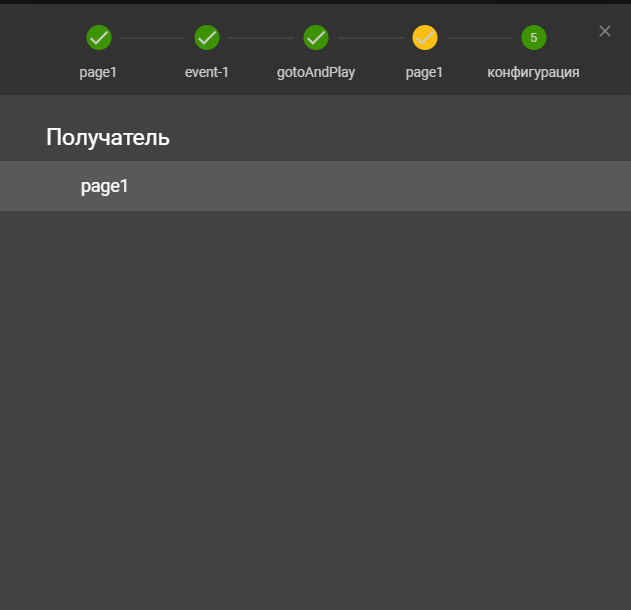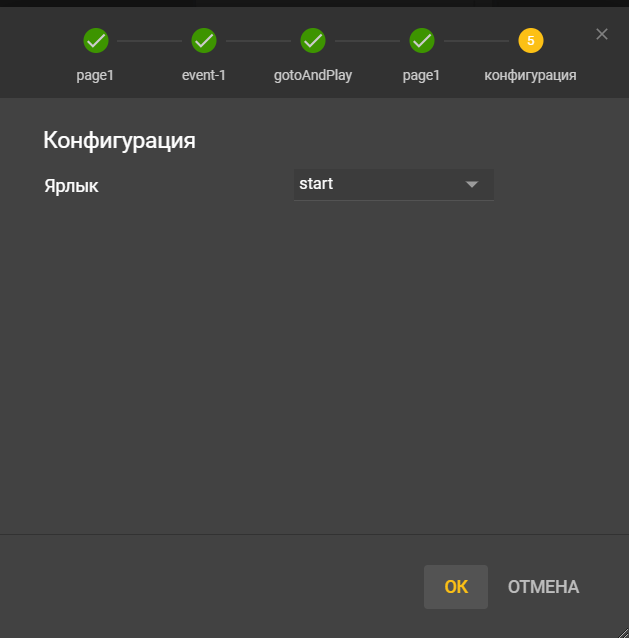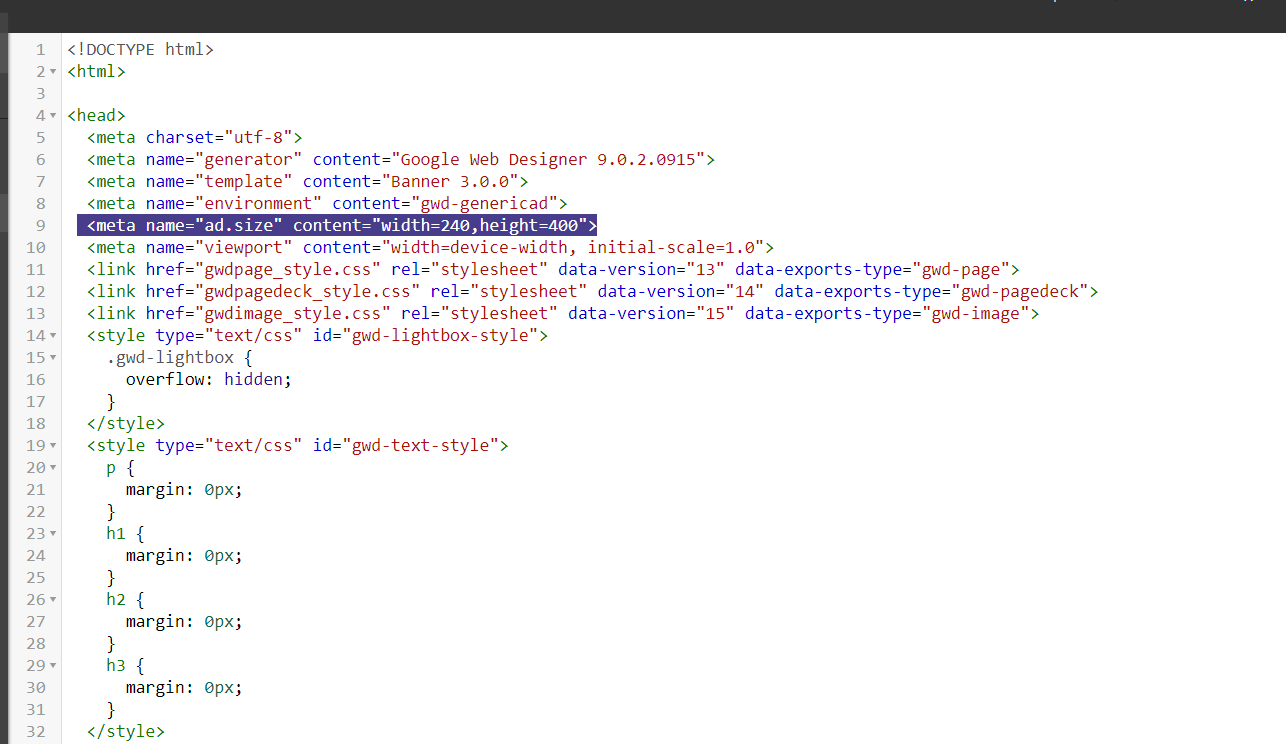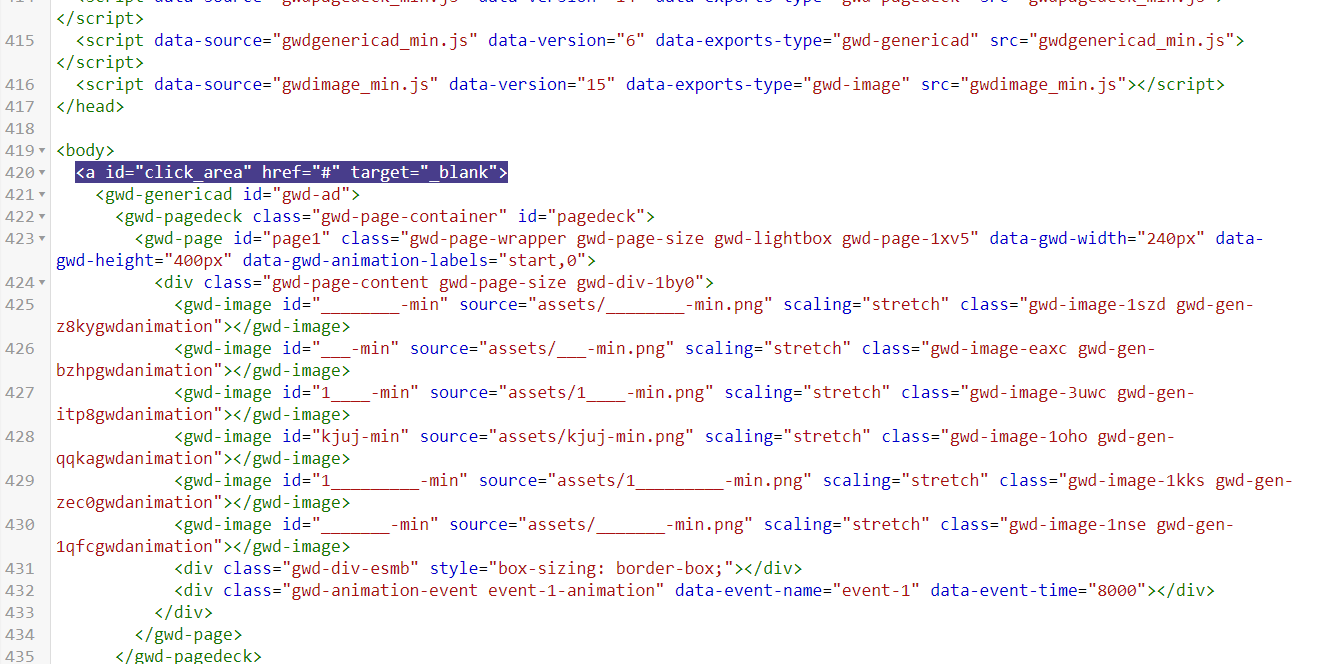html5 баннер что такое
Как создать анимированный баннер в HTML5: пошаговая инструкция
Google Web Designer — это бесплатный инструмент от компании Google, позволяющий создавать баннеры стандарта HTML5 и CSS3. Сегодня я расскажу, как начать работать в Google Web Designer и создать там первый свой баннер для рекламы в КМС.
Что такое HTML5-баннеры
HTML5 баннеры — это анимированные баннеры, которые используются во многих рекламных системах, в том числе Яндекс.Директ, Google Ads, «ВКонтакте» или Facebook. Их основные преимущества:
Начало работы
Чтобы использовать Google Web Designer, необходимо сначала скачать его с сайта.
После скачивания и установки приложения на компьютер можно:
О работе с шаблонами в Google Web Designer
Google предлагает больше десяти шаблонов под разные задачи, форматы и рекламные системы:
Выбрав нужный шаблон, нажимаем на «Использовать макет».
Далее выбираем из выпадающего списка размер, задаем название файла и папку, куда сохранится баннер.
Теперь можно приступать к редактированию шаблона.
Создание баннера HTML5 с нуля в Google Web Designer
Чтобы создать баннер с нуля, при запуске программы выбираем «Создать файл».
А если мы уже открыли другой файл с баннером, то необходимо кликнуть на «Файл» (левый верхний угол) и выбрать «Создать».
Вводим название для будущего файла и выбираем его расположение.
Далее начинается работа с чистого листа. В первую очередь заходим в «Свойства».
Здесь задаем размеры будущего баннера.
Затем переходим в «Библиотеку» и добавляем составные части будущего баннера: элементы и наброски, из которых будет состоять все изображение. Для примера, который указан ниже, все составные части можно скачать из папки:
Web Designer поддерживает изображения, видео и аудиофайлы.
Добавить объект можно просто, перетянув его из библиотеки.
Теперь объекты можно перемещать и изменять их размеры — для этого выделите нужный элемент и в свойствах задайте размеры.
После этого можно начать использовать весь инструментарий, расположенный на панелях слева, справа, вверху и внизу. С его помощью можно создать несколько кадров одного баннера, добавить текст, разместить графические элементы.
Далее расставляем кадры в нижней части экрана на временной шкале. Сделать это можно при помощи кнопок «Добавить» между кадками и в конце списка — после клика будет создана копия действующего кадра, в которой можно сделать изменения.
После завершения расстановки кадров можно посмотреть итоговую работу, кликнув на «Смотреть».
Теперь для каждого элемента баннера нужно добавить ссылки так, чтобы логотип вел на главную страницу сайта, а клик на раздел — на другую страницу. Для этого добавляем события в кадр: кликните правой клавишей мыши и выберите пункт «Добавить событие..».
Выбираем «Мышь — сlick».
Затем открываем вкладку «Объявление Google — Переход».
Вводим идентификатор показателей (ярлык, облегчающий понимание отчетов, принципиального влияния на работу не оказывает) и URL — ссылку на страницу, на которую будет переходить пользователь по клику на баннер.
Посмотреть все созданные события можно в специальной вкладке в левой части экрана.
Аналогично можно посмотреть заданные стили CSS.
Также доступен предварительный просмотр баннера в браузере — «Предпросмотр — Chrome».
Чтобы скачать итоговый вариант, кликаем на «Опубликовать — Локально».
Выбираем путь для сохранения.
Созданный баннер можно скачать в zip-архиве с Google Диска:
А увидеть — по ссылке (отключите блокировщик рекламы, чтобы баннер отобразился).
Загрузка баннеров в Google Ads
HTML5-баннеры загружаются в Google Ads так же, как и другие креативы. Чтобы использовать созданный баннер в рекламе, необходимо перейти в рекламную кампанию во вкладку «Объявления» и нажать на добавить.
В выпавшем списке выбираем «Загрузить медийные объявления».
Загрузите баннер с компьютера, введите конечный URL и сохраните объявление.
HTML5 баннер: что такое и как создать
У нас случились HTML5-баннеры. Клиентам резко их захотелось. Мы обычно делаем в gif, так быстрее. Но если уж сильно хочется, то можно. С ними мы разобрались, заодно и вам поможем понять, что за зверь такой — этот html5 баннер и как его приручить.
Что такое HTML5 баннер?
Если кратко, html5-баннер — это динамическое рекламное изображение на сайте, которое видит пользователь. Но если привычные всем баннеры делаются на основе растровой и векторной графики, то в этом случае используются html-элементы.
В чем главный плюс баннеров в html5?
Где создавать html5 баннер?
Баннеры можно собирать на разных сервисах с шаблонами, типа Canva или Bannersnack. Есть специальные конструкторы, такие как Adobe Animate, но за подобные сервисы надо платить.
А можно сделать как ТРУ-дизайнер в Google Web Designer. И вот почему:
Нюансы при создании html5 баннеров
Собрать сам баннер html5 не так уж и сложно, если есть обывательские навыки в Photoshop (:
А вот правильно «собрать» код уже сложнее:
Лайфхаки от дизайнера
Зацикленная анимация
Если вы создали крутую анимацию, где все картинки летают, а ваша душа радуется — помните, что необходимо её зациклить, чтобы другие смогли любоваться вашей работой бесконечно.
Сделать это можно в несколько простых шагов:
Добавляем событие в завершающей части вашей анимации, кликая на рабочую зону правой кнопкой мыши:
Теперь переходим к началу временной шкалы, добавляем ярлык подобным образом и присваиваем ему имя, например, «start»:
Затем нам снова предстоит путешествие в конец шкалы времени, чтобы добавить событие к только что созданному ярлыку:
В выпадающем окне выбираем «Временная шкала» — «gotoAndPlay» — получатель: page1 — ярлык «start» и нажимаем «ОК»
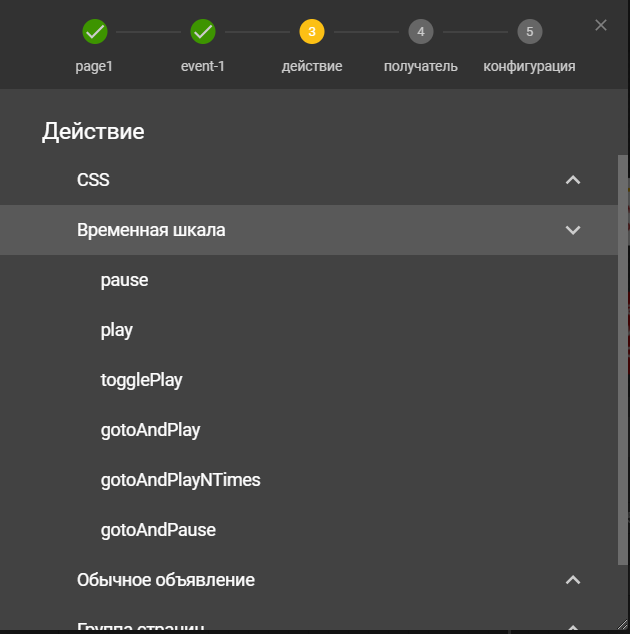
Поздравляем, теперь вашими трудами можно любоваться бесконечно!
Работа с кодом для правильной выгрузки в Яндекс.Директ
Пожалуй, самый щепетильный момент в создании html баннеров — работа с кодом. Для облегчения вашей жизни мы подготовили простую инструкцию:
В интерфейсе Google Web Designer заходим в режим кода;
Нам нужно добавить мета-тег, указав размеры вашего баннера в соответствующих полях:
Далее нам нужно «завернуть» рабочую область в ссылку с определенным идентификатором и вызвать метод «getClickURLNum» как показано в следующих действиях:
Находим тело баннера в коде и «заворачиваем» его в ссылку, добавляя строчку сразу после
Ниже вызываем указанный на фото метод, его можно скопировать из справочной информации Яндекс.Директа в разделе «Медийная кампания» —«Требования к HTML5-баннерам»
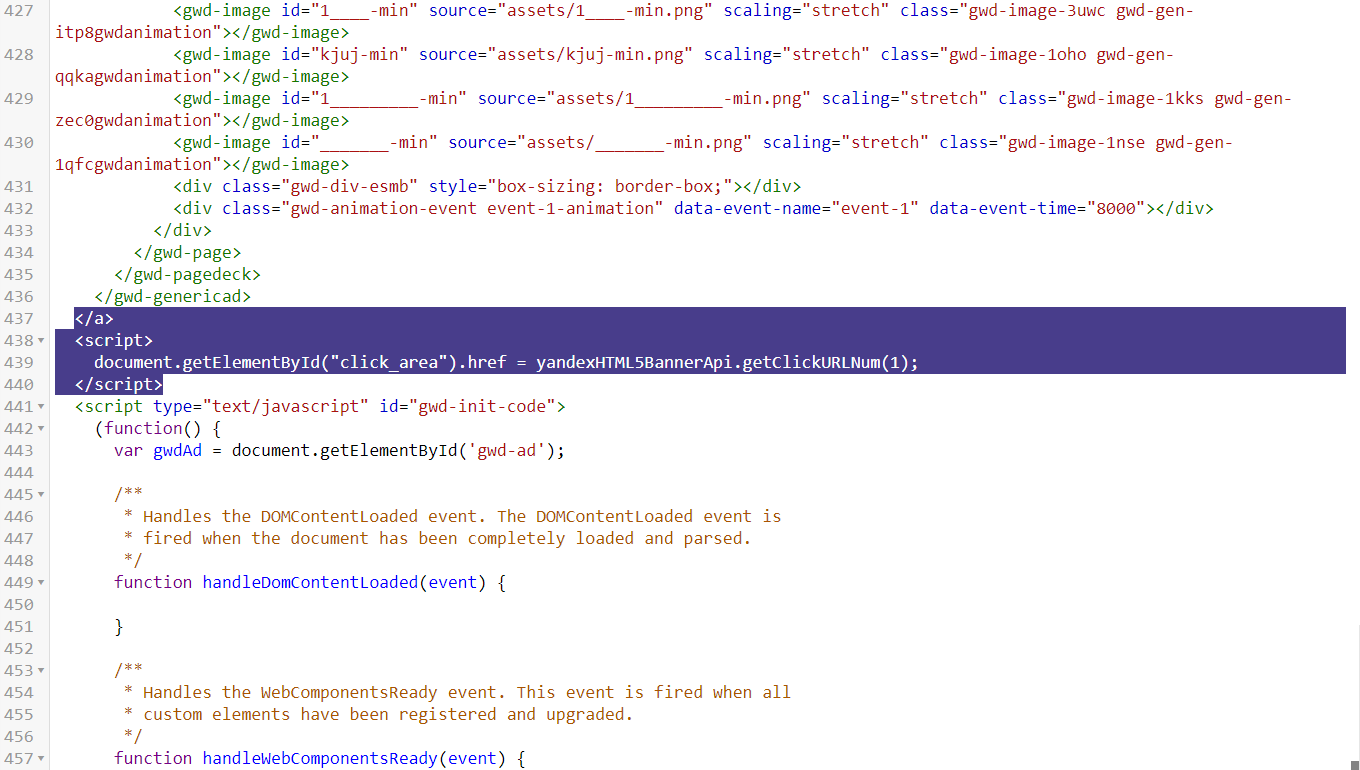
Желаем вам приятного погружения в мир чудо-баннеров html5, где каждый может почувствовать себя классным дизайнером.
Автор: Ксения Лазарева — специалист по интернет-рекламе
HTML5- баннеры: для чего нужны и как можно их сделать
Под баннером подразумевается рекламный блок на сайте, состоящий из красиво оформленных текста и изображения. Он должен отвечать имиджу компании, а его визуальная часть должна привлекать посетителей для ознакомления с рекламируемым продуктом. Статья про 10 правил эффективного баннера тут.
Популярные виды объявлений на сайте:
Графический — простой вид баннера для рекламы в Интернете. Состоит из изображения определенного размера и содержит ссылку на рекламный ресурс.
Флеш-баннер — имеет большие возможности для анимации, это позволяет лучше передать информацию с помощью комбинации векторной и растровой графики.
HTML5-баннер —комбинация HTML-элементов с применением анимаций и хорошего визуального оформления, адаптированных под любые устройства и браузеры.
Главные отличия HTML от других типов баннеров
По сравнению с другими методами создания баннеров, технологии HTML5 дают ряд преимуществ для привлечения аудитории на ресурс:
Существенным недостатком флеш-технологий стал постепенный отказ от них крупных компаний, таких как Apple, Mozilla и Amazon. Основным толчком для исчезновения Flash стал Google. Сначала они отключили Flash-анимацию в Google Chrome, а затем отказались от Flash-объявлений в своих сервисах поисковой рекламы, отдав предпочтение HTML5.
Способы создания HTML-баннеров
Разработка баннера начинается с создания отдельной страницы и встраивается на сайт через «iframe». Существует несколько методов разработки рекламных баннеров на сайт, мы рассмотрим самые популярные.
1. Создание фрейма с помощью CSS3 и JavaScript
Фрейм позволяет загружать в область заданных размеров любые независимые документы. Это может быть разный HTML-код с использованием стилей и скриптов для оформления.
Также возможна реализация баннера через область «canvas», в которой разрабатываются анимации, рисунки, графики и даже игры при помощи JavaScript. Для ускорения разработки разрешается воспользоваться сторонними библиотеками, например CreateJS.
See the Pen NaQEbx by Alexandr (@vinechka) on CodePen.
2. Adobe Edge Animate
Имеется более 30 встроенных эффектов, что упрощает время создания качественной анимации в несколько раз:
Основные преимущества Adobe Edge Animate:
По окончанию работы получаем все необходимые документы для размещения баннера на сайте. Images — папка с графическими элементами баннера, несколько файлов JavaScript, html и файл формата An — для последующего редактирования файла в программе.
Есть и несколько недостатков:
3. Adobe Animate CC
Animate CC — это переименованный продукт Adobe Flash Professional. В последнее время технология Flash растеряла доверие пользователей, программа нуждалась в смене названия и нескольких доработках. По сути, это та же самая программа Flash Professional, но в которой файлы дополнительно сохраняются в HTML5 и JavaScript.
Интерфейс очень схож с Flash Professional, но возможности у программ различаются.
Преимущества Animate CC:
4. Google Web Designer
Google порадовал нас бесплатным редактором, специально созданным для реализации html-баннеров. Google Web Designer полностью заточен на реализацию рекламы, основной уклон которой направлен на AdWords. Если мы посмотрим на окно создания нового файла, заметим, что в программу уже встроены размеры шаблонов рекламы.
Преимущества Google Web Designer:
Все способы, представленные выше, не новые, но они проверенные. А значит, есть гарантия, что созданные html-баннеры пройдут модерацию на большинстве рекламных площадок, так как их технические требования соответствуют общим стандартам.
Существует еще множество других программ и сервисов, способных дать качественный продукт, но мы рассмотрели 4 основных способа разработки продвинутого HTML-баннера с интересной анимацией, которые используем в своей работе.
Остались вопросы? Задавайте в комментариях. Поможем и советом и делом.
Разработаем для вас баннеры или рекламную кампанию целиком »
HTML5-баннеры: для чего нужны и как можно их сделать
Под баннером подразумевается рекламный блок на сайте, состоящий из красиво оформленных текста и изображения. Он должен отвечать имиджу компании, а его визуальная часть должна привлекать посетителей для ознакомления с рекламируемым продуктом.
Популярные виды объявлений на сайте:
Графический — простой вид баннера для рекламы в Интернете. Состоит из изображения определенного размера и содержит ссылку на рекламный ресурс.
Флеш-баннер — имеет большие возможности для анимации, это позволяет лучше передать информацию с помощью комбинации векторной и растровой графики.
HTML5-баннер —комбинация HTML-элементов с применением анимаций и хорошего визуального оформления, адаптированных под любые устройства и браузеры.
Главные отличия HTML от других типов баннеров
По сравнению с другими методами создания баннеров, технологии HTML5 дают ряд преимуществ для привлечения аудитории на ресурс:
Существенным недостатком флеш-технологий, стал постепенный отказ от них крупных компаний, таких как Apple, Mozilla и Amazon. Основным толчком для исчезновения Flash стал Google. Сначала они отключили Flash-анимацию в Google Chrome, а затем отказались от Flash-объявлений в своих сервисах поисковой рекламы, отдав предпочтение HTML5.
Способы создания HTML-баннеров
Разработка баннера начинается с создания отдельной страницы и встраивается на сайт через «iframe». Существует несколько методов разработки рекламных баннеров на сайт, мы рассмотрим самые популярные.
1. Создание фрейма с помощью CSS3 и javascript
Фрейм позволяет загружать в область заданных размеров любые независимые документы. Это может быть разный HTML-код с использованием стилей и скриптов для оформления.
Также возможна реализация баннера через область «canvas», в которой разрабатываются анимации, рисунки, графики и даже игры при помощи javascript. Для ускорения разработки разрешается воспользоваться сторонними библиотеками, например CreateJS.
2. Adobe Edge Animate
Имеется более 30 встроенных эффектов, что упрощает время создания качественной анимации в несколько раз:
Основные преимущества Adobe Edge Animate:
Есть и несколько недостатков:
Adobe Animate CC
Animate CC — это переименованный продукт Adobe Flash Professional. В последнее время технология Flash растеряла доверие пользователей, программа нуждалась в смене названия и нескольких доработках. По сути, это та же самая программа Flash Professional, но в которой файлы дополнительно сохраняются в HTML5 и javascript.
Интерфейс очень схож с Flash Professional, но возможности у программ различаются.
Преимущества Animate CC:
Google Web Designer
Google порадовал нас бесплатным редактором, специально созданным для реализации html-баннеров. Google Web Designer полностью заточен на реализацию рекламы, основной уклон которой направлен на AdWords. Если мы посмотрим на окно создания нового файла, заметим, что в программу уже встроены размеры шаблонов рекламы.
Преимущества Google Web Designer:
Все способы, представленные выше, не новые, но они проверенные. А значит, есть гарантия, что созданные html-баннеры пройдут модерацию на большинстве рекламных площадок, так как их технические требования соответствуют общим стандартам.
Существует еще множество других программ и сервисов, способных дать качественный продукт, но мы рассмотрели 4 основных способа разработки продвинутого HTML-баннера с интересной анимацией, которые используем в своей работе. Мы также можем для вас разработать баннеры или рекламную кампанию целиком.
Оценок: 2 757 (средняя 5 из 5 )
Апгрейдим страницу оформления заказа, чек-лист
Антирейтинг CMS с точки зрения SEO
Как создать, настроить и оптимизировать таргетированную рекламу в Facebook?
Адаптивные баннеры на HTML5 и CSS3
Адаптивный веб-дизайн — значительное достижение для всего Интернета. Мы больше не скованы давно устаревшей моделью «печатной страницы» со статическим содержимым, разбитым на области фиксированного размера. Сегодня Интернет способен жить, дышать и приспосабливаться, заполняя всё пространство, доступное на экранах различных устройств, начиная от мобильных телефонов — и вплоть до огромных видеодисплеев. Это то, какой и предполагалась Глобальная сеть.
Но есть небольшая проблема. Веб-сайты зачастую содержат баннерную рекламу и традиционные баннеры, не обладающие особой гибкостью. Как flash-, так и GIF-баннеры имеют фиксированные размеры, из-за чего несовместимы с современной адаптивной вёрсткой. Нам необходим новый метод создания баннерной рекламы. Нам нужны «адаптивные» баннеры.
Новый формат баннеров
Как же этого достичь?
Во-первых, баннер создается как резиновая HTML5-страница. Мы наполняем её текстом, изображениями, ссылками на требуемую страницу, украшая всё это при помощи CSS3. Во-вторых, такой баннер может быть размещен на любом веб-сайте посредством плавающего фрейма iframe. Есть одна хитрость, задействующая CSS3 медиа-запросы чтобы сделать динамическими размерности iframe’а, и вскоре я расскажу о ней… Однако, по большому счёту, это всё!
Время небольшой демонстрации
Вот пример HTML5-баннера популярного формата 125 x 125 px («квадратная кнопка»). А вот пример того же баннера с измененной шириной. Обратите внимание, как этот баннер ведет себя при изменении размеров окна браузера. Изящно, не правда ли? 🙂
Новое соглашение о размерах баннеров
Адаптивная вёрстка требует, чтобы элементы страницы имели переменную ширину, поэтому баннеры тоже должны придерживаться этого соглашения. Высота в адаптивной разметке не столь важна, т.е. мы может выбрать любое необходимое нам значение высоты. Но это не значит, что наш баннер «завязнет» на этом значении — мы можем определить множество значений для любого баннера!
Для сохранения обратной совместимости адаптивные баннеры должны иметь те же значения высоты, что и традиционные. Теоретически мы можем создать баннеры, работающие с любой шириной/высотой, но их слишком сложно конструировать или тестировать. Я предлагаю отталкиваться от минимальной ширины в 88 px и придерживаться следующего набора стандартных высот:
Самым замечательным является тот факт, что 14 общепринятых форматов баннеров сводятся всего к семи, причём все они могут быть представлены всего одним HTML5-баннером! В добавок, мой демо-баннер занимает менее 25k вместе со всеми составляющими (HTML, CSS и JPG-изображение).
Опробуйте эти новые форматы в моём приложении для проверки адаптивных баннеров — с его помощью вы можете тестировать и свои собственные баннеры. Измените размер окна браузера чтобы увидеть, как все они «приспосабливаются».
Изменение размера iframe’а при помощи CSS медиа-запросов
Иногда может потребоваться, чтобы ваш баннер адаптировался ещё и по высоте — достичь этого можно путем изменения размера iframe’а при помощи CSS медиа-запросов. Я обнаружил, что лучший способ сделать это — назначить высоте и ширине iframe’а значение 100% и обернуть его div’ом со специальным набором размеров в CSS. Вот как это выглядит:
Откройте CSS-файл моего адаптивного баннера, чтобы рассмотреть рабочий пример.
Отслеживание (трекинг) показов и кликов
Ещё одна замечательная особенность HTML5-баннеров состоит в том, что их можно отслеживать в Google Analytics — как и обычный веб-сайт. Фактически, мы получаем намного больше данных, чем от типичной системы показа рекламы. Вы можете надежно отследить не только количество показов баннера (banner impression tracking), но и рефереров, браузеры, разрешения экранов, мобильные устройства, популярные страны/города и много чего ещё!
Кроме того, задачу отслеживания количества кликов по баннеру можно легко решить, воспользовавшись одним из множества бесплатных сервисов сокращения ссылок. Лично я предпочитаю bit.ly. Если ваш баннер содержит большое количество ссылок, вы сможете отследить их по отдельности. Только не забудьте добавить target=»_top» в гиперссылки, чтобы реклама «вышла» за пределы фрейма, полностью захватив окно браузера.
Хранение размеров баннера в мета-тегах
Адаптивные баннеры можно заставить поддерживать любой набор размеров, но, чтобы не прочёсывать CSS в поисках поддерживаемых значений высоты, я предлагаю записывать их в теге META. Взгляните на пример:
Это хорошая практика, потому как тег META является машиночитаемым. В некоторых случаях для корректного отображения вашему браузеру может понадобиться узнать альтернативные размеры.
Подводя итог вышесказанному
Для адаптивной вёрстки нужна баннерная реклама с переменной шириной, я и считаю, что HTML5 подходит для этого как нельзя лучше. При помощи маленького CSS-трюка мы можем создать баннер, который один способен принимать все распространённые в настоящее время форматы. Скачайте пример моего баннера и попробуйте сами написать что-то подобное. Не забудьте протестировать ваше творение в моём приложении для проверки адаптивных баннеров. Если вы хотите разместить адаптивный баннер в своём блоге или на веб-сайте, просто скопируйте нижеприведенный код (только установите нужный размер):
Свяжитесь со мной, если у вас есть любые предложения или багфиксы. У меня не было возможности протестировать всё в IE… У меня сын, которому всего 11 дней, и 20-месячная дочь, поэтому у меня не так много свободного времени… Невероятно, но мне всё же удалось дописать эту статью!
Скромное мнение переводчика
Некоторые достаточно критично относятся к внедрению HTML5 (связки HTML5+CSS3+JavaScript) в различные области разработки: создание баннеров, игровая индустрия и проч. И я не могу не согласиться, что сегодня существует достаточно проблем, связанных с производительностью (CSS3 Transition, JavaScript), отсутствием достаточно мощных дизайнерских инструментов (Adobe Flash vs Adobe Edge) или необходимостью изучения и разработки новых технологий, приёмов и подходов. Но лично для меня очевидно, что все эти проблемы некритичны, поэтому, с учётом темпа развития всего и вся в IT, остается лишь немного подождать.